Настройка родительского контроля для Windows 8
Безопасность Windows 8 Рекомендуемые / / March 17, 2020
Использование функции родительского контроля в Windows 8 помогает контролировать активность детей на компьютере. Вот посмотрите на настройку и использование.
Использование Родительского контроля для Windows 8 поможет вам контролировать активность компьютера ваших детей. Вот посмотрите на настройку и использование.
Эта функция была введена в Vista и включена в Windows 7 тоже.
После создания Новая учетная запись пользователя в Windows 8Одним из вариантов настройки является настройка Родительского контроля. Это позволяет вам блокировать игры, которые не соответствуют возрасту, блокировать конкретные программы и установите ограничения по времени, в течение которого ваши дети могут пользоваться компьютером.
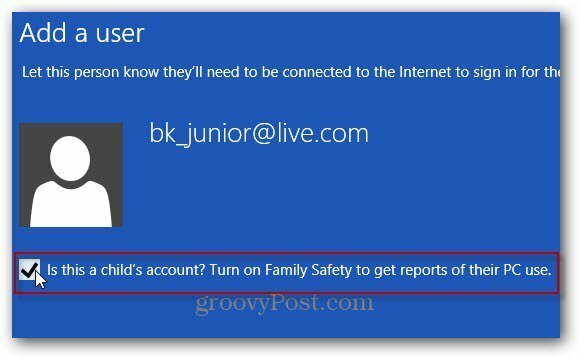
Вы можете получить доступ к родительскому контролю используя сочетание клавиш Win Key + W, чтобы открыть экран поиска Metro. Затем введите «Родительский» и нажмите «Настроить семейную безопасность для любого пользователя».
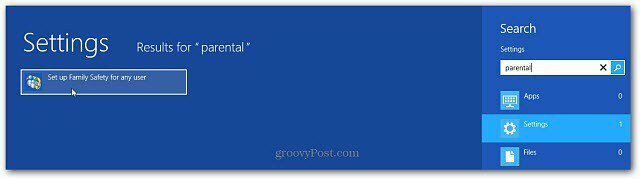
После включения Родительского контроля вы можете получить доступ к его панели с рабочего стола. Нажмите на учетную запись детей, в которую вы хотите добавить родительский контроль.
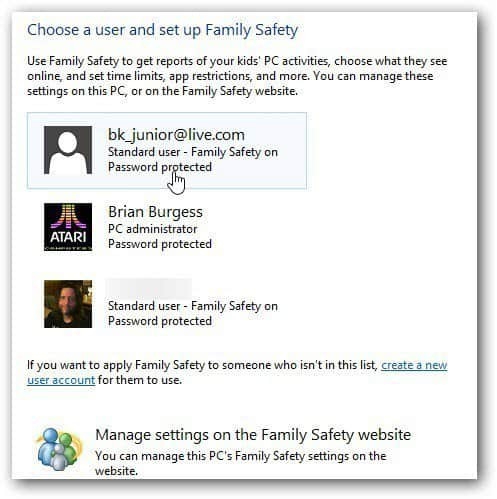
Теперь настройте, как ваш ребенок может использовать компьютер. Убедитесь, что Family Safety включен. Затем вы также можете выбрать отчет об активности.
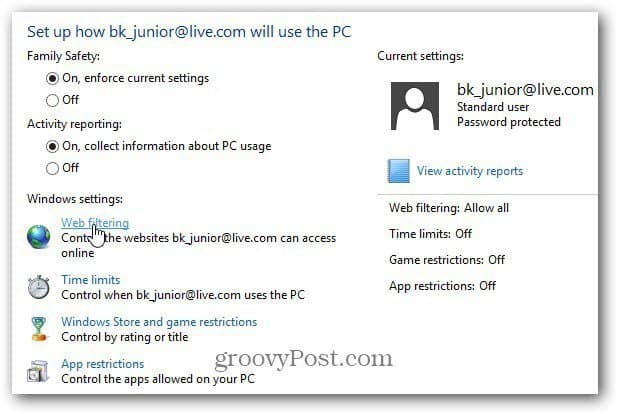
Веб-фильтрация позволяет вам устанавливать правила, которые ваши дети могут просматривать онлайн. Выбранный вами вариант зависит от возраста ваших детей и ваших суждений. Если вы хотите, чтобы они просматривали определенные сайты, выберите «Разрешить только список». Еще один вариант, который подходит для детей младшего возраста, - блокировать загрузку файлов, и вы поможете защитить свой стволовый вирус от вирусов.
Это самый экстремальный параметр для ограничения сайтов, предоставляемых Родительским контролем. В зависимости от возраста и фактора доверия, который у вас есть с вашими детьми, выбор «Удобных для детей» или «Общие настройки» может быть более подходящим.
Все настройки родительского контроля блокируют контент для взрослых.
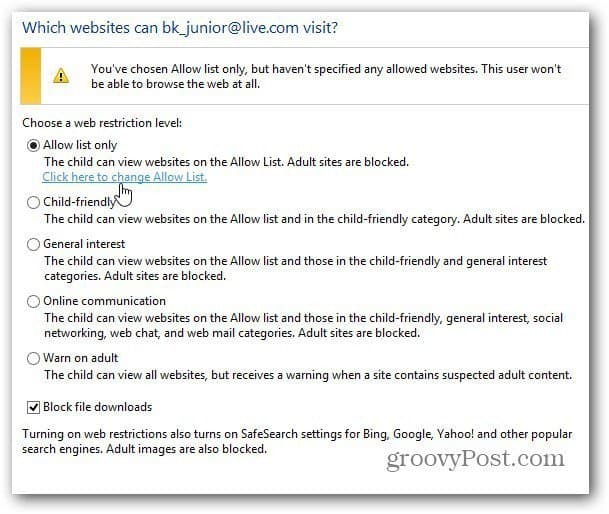
Теперь введите сайты, которые вы разрешите им посещать или блокировать. Очевидно, что вы не можете войти на каждый сайт в Интернете, поэтому все, что вы не разрешаете, блокируется. Тогда вам также придется заблокировать дополнительные сайты. Например, может быть, вы не хотите публиковать своих детей в Facebook.
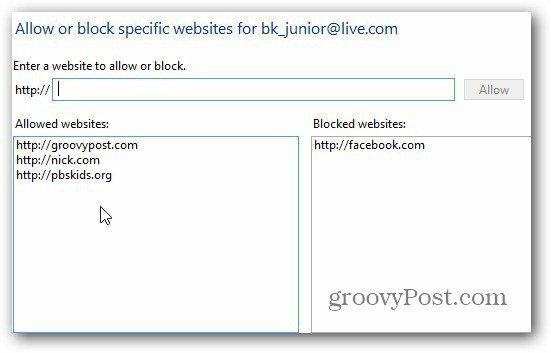
Когда ваш ребенок пользуется компьютером, он сможет посещать только те сайты, которые вы разрешаете. Если сайт не разрешен, они получат следующее сообщение. Они могут нажать кнопку «Запросить разрешение», которая отправляет вам электронное письмо с сайтом и указывает, хотите ли вы одобрить его.
Или они могут проверить другие дружественные детям сайты, если вы на работе.
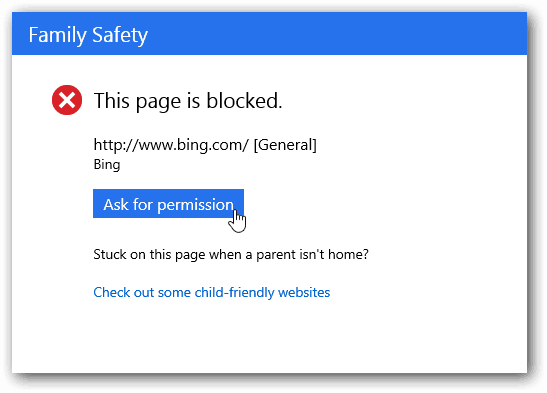
Ограничения по времени позволяют вам установить время суток, когда они могут пользоваться компьютером. Я считаю, что наиболее эффективным решением является использование комендантского часа. Это позволяет планировать время дня, когда ваши дети могут получить доступ к компьютеру.
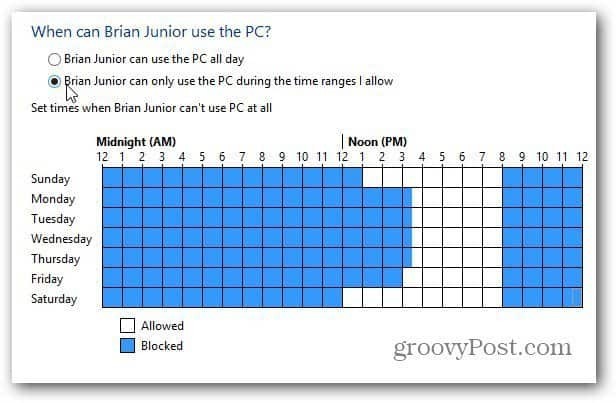
Если они пытаются получить доступ к ПК в недопустимое время, отображается следующее сообщение. Если они хотят больше времени, им нужно разрешение родителей.
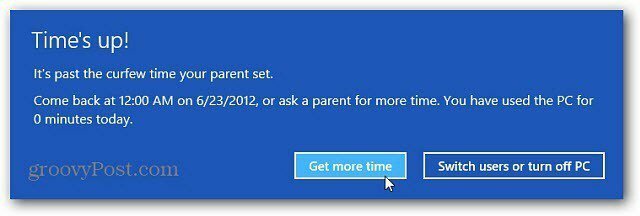
Страницы: 12



